Ręcznie uruchamiane systemy w różnych celach - przygotowanie celu RHCSA
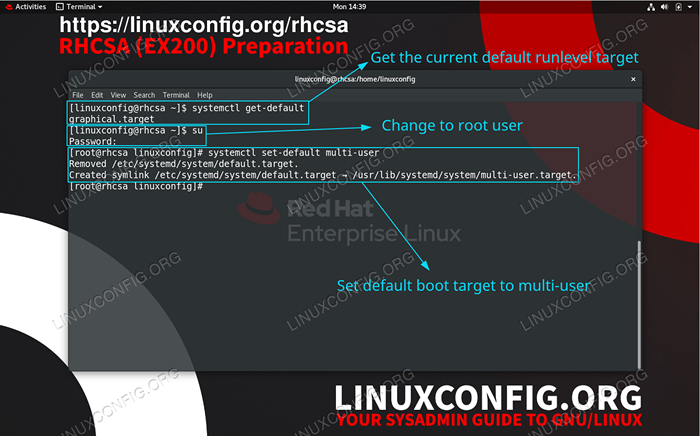
- 1056
- 81
- Tomasz Szatkowski
W tej części przygotowania egzaminu RHCSA nauczysz się ręcznie zmieniać się w inne cele rozruchowe. W tym artykule nauczy Cię również ustawienie domyślnych celów rozruchowych, aby automatycznie uruchamiać się w celu graficznym lub wielozadaniowym w systemie Red Hat Enterprise Linux.
W tym samouczku nauczysz się:
- Jak sprawdzić domyślny cel rozruchowy
- Jak ręcznie przełączać się między różnymi celami
- Jak ustawić domyślny rozruch na cel wielu użytkowników
- Jak ustawić domyślny rozruch na cel graficzny
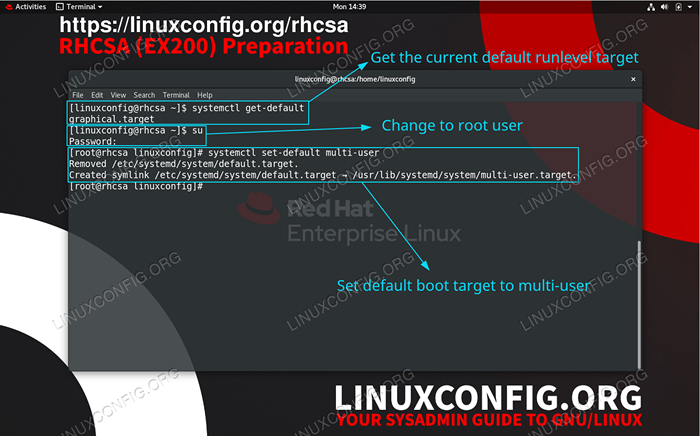 Zmień domyślny cel RunLevel w systemie RHEL 8.
Zmień domyślny cel RunLevel w systemie RHEL 8. Zastosowane wymagania i konwencje oprogramowania
| Kategoria | Wymagania, konwencje lub wersja oprogramowania |
|---|---|
| System | Red Hat Enterprise Linux 8 |
| Oprogramowanie | Nie dotyczy |
| Inny | Uprzywilejowany dostęp do systemu Linux jako root lub za pośrednictwem sudo Komenda. |
| Konwencje | # - Wymaga, aby podane polecenia Linux są wykonywane z uprawnieniami root bezpośrednio jako użytkownik root lub za pomocą sudo Komenda$ - Wymaga, aby podane polecenia Linux zostały wykonane jako zwykły użytkownik niepewny |
Jakie są cele RunLevel
Możesz myśleć o celu rozruchu jako określonego poziomu działania. Więc na przykład, jeśli wolisz używać graficznego interfejsu użytkownika (biorąc pod uwagę, że GUI jest zainstalowane), możesz chcieć zmienić poziom operacji na graficzny.cel. Podobnie, w przypadku nie-graphical wielozadaniowego poziomu operacyjnego będziesz musiał się zmienić Multi-użytkownik.cel.
Jeśli znasz SYSV, który był domyślnym standardem inicjalizacji dla wielu systemów GNU/Linux przed Systemd proliferacja możesz przypomnieć sobie cel graficzny jako RunLevel 5 lub cel wielu użytkowników jako RunLevel 4. W rzeczywistości niewiele się zmieniło, a nomenklatura RunLevel nadal istnieje. Za pomocą następującego polecenia możesz wymienić wszystkie cele RunLevel dostępne w systemie RHEL:
# ls -l/lib/systemd/system/runLevel*.cel
Dla wszystkich możliwych celów użyj:
# SystemCtl List-Units-Type Target lub # Systemctl List-Units-Type Target --all
| RunLevel | Jednostka docelowa | Opis jednostki docelowej |
|---|---|---|
| 0 | RunLevel0.cel lub poweroff.cel | Zmiana systemu na RunLevel 0 wyłączy system i wyłączy serwer/komputer stacjonarny. |
| 1 | RunLevel1.cel lub ratunek.cel | Znany również jako pojedynczy tryb ratunkowy jest używany do rozwiązywania problemów systemowych i różnych zadań administracyjnych systemu. |
| 2 | RunLevel2.docelowy lub wielu użytkowników.cel | Zdefiniowany użytkownik. Domyślnie, identyczny jak RunLevel 3. |
| 3 | RunLevel3.docelowy lub wielu użytkowników.cel | To jest wielopoziomowy i nie-graficzny poziom. Wielu użytkowników może zalogować się za pośrednictwem lokalnych konsol/terminali lub zdalnego dostępu do sieci. |
| 4 | RunLevel4.docelowy lub wielu użytkowników.cel | Zdefiniowany użytkownik. Domyślnie, identyczny jak RunLevel 3. |
| 5 | RunLevel5.docelowy lub graficzny.cel | Wielozadaniowy system graficzny. Wielu użytkowników może zalogować się za pośrednictwem lokalnych konsol/terminali lub zdalnego dostępu do sieci. |
| 6 | RunLevel6.cel lub ponownie uruchomić.cel | Zmiana systemu na ten LEVEVEL ponownie uruchomi Twój system. |
Podczas egzaminu RHCSA, kiedy utkniesz lub po prostu nie pamiętasz niektórych z powyższych terminologii dotyczących runLevels, zapoznaj się z instrukcją, wykonując
Man RunLevel Komenda. Jak sprawdzić i zmienić domyślny cel rozruchowy
Najpierw dowiemy się, jak sprawdzić aktualnie skonfigurowany domyślny cel rozruchowy RunLevel. Po zakończeniu ustawimy domyślny cel naszego systemu naszego systemu na RunLevel 3, czyli do Multi-użytkownik.cel jednostka docelowa. Ustawienie domyślnego celu runLevel będzie instruuje system do automatycznego uruchamiania się w wstępnie skonfigurowanym poziomie.
- Sprawdź domyślną konfigurację systemu RunLevel:
# Systemctl Get-Default Graphical.Target lub # ls -l/etc/systemd/system/domyślny.cel
Powyższe polecenie wyświetli nazwę aktualnie ustawionej domyślnej jednostki docelowej RunLevel.
- Ustaw domyślną jednostkę docelową RunLevel na
Multi-użytkownik.celjednostka docelowa. To skonfiguruje system do uruchomieniaRunLevel3Następnym razem, gdy ponownie uruchomisz swój system.# Systemctl set-default multi-użytkownik.Usunięty cel/etc/systemd/system/domyślny.cel. Utworzone symLink/etc/Systemd/System/Domyślne.Target →/usr/lib/systemd/system/multi-użytkownik.cel.
CZY WIEDZIAŁEŚ?
Możesz odwołać się do jednostek docelowych za pomocą różnych nazwisk. Na przykład w przypadku egzaminu RHCSA może być łatwiej zapamiętaćRunLevel3zamiastMulti-użytkownik.cel. Nie tylko łatwiej jest go zapamiętać, ale także szybciej pisać, a zatem oszczędzając trochę czasu na egzaminie. Na przykład następujące cztery polecenia są całkowicie identyczne. Najlepszym poleceniem do użycia jest ta, którą pamiętasz najłatwiej: najłatwiej:# Systemctl set-default multi-użytkownik.Target # Systemctl set-default multi-użytkownik # Systemctl set-default runLevel33.Target # Systemctl set-default runLevel33
Aby lepiej zrozumieć, co się tutaj dzieje, powinieneś najpierw przejrzeć cel tworzenia twardych i miękkich linków RHCSA. Po przygotowaniu zauważ, że cele, takie jak na przykład
Multi-użytkownik.celjest po prostu symbolicznym ogniwemRunLevel3.celjednostka.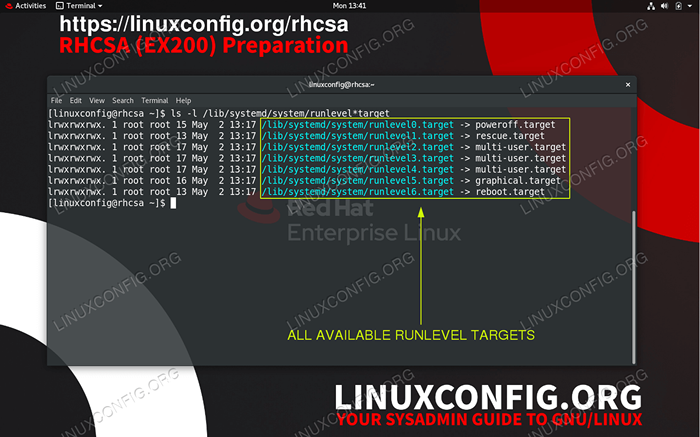 Wymień wszystkie dostępne cele rozruchowe w systemie RHEL.
Wymień wszystkie dostępne cele rozruchowe w systemie RHEL. - Uruchom ponownie swój system:
# ponowne uruchomienie
Jak zmienić ręcznie w inny cel biegowy
Powyższa sekcja, wyjaśniono, jak zmienić domyślny poziom rundy. Oznacza to, że następnym razem, gdy system zostanie ponownie uruchomiony, uruchomi się w wybranym przez użytkowniku RunLevel. Następnie dowiemy się, jak zmieniać LandLevel na locie bez konieczności ponownego uruchomienia. Można to osiągnąć dzięki użyciu Systemctl polecenie z kombinacją izolować argument.
W poniższym przykładzie tymczasowo zmienimy się od graficzny bieganie do Multi-użytkownik cel.
- Zmienić na
Multi-użytkownikRunLevel:# SystemCtl Isolation Multi-User
Powyższe polecenie po prostu wyłączyło
graficznyRunLevel i odpowiednie usługi. - Jeśli nie możesz zobaczyć monit o logowanie, możesz konieczności zmienić na inną konsolę Tty za pomocą kombinacji
Ctrt+alt+f1Klucze.
Ćwiczenia
- Uruchom ponownie swój system, ręcznie przełączając się na
ponowne uruchomienie.celużywającSystemctlKomenda. Czy możesz również użyć wyłączania docelowego i zasilania systemu RunLevel? - Ustaw system na uruchomienie bezpośrednio
Multi-użytkownikcel. Ponownie uruchom swój system i potwierdź, że system uporczywie się wrzucaMulti-użytkownikcel. - Staraj się wielokrotnie przełączać się między
Multi-użytkownikRunLevel igraficznyRunLevel. Dlaczego nie możesz zobaczyć wiersza logowania bezpośrednio podczas przełączania zgraficznyDoMulti-użytkownikRunLevel? - To dodatkowe pytanie dotyczące programu nauczania dla dobrych studentów i tych, którzy nie boją się niewielkich kłopotów i badań. OSTRZEŻENIE
Podczas pracy nad pytaniem 4 możesz skończyć z uszkodzonym systemem. Stąd postępuj tylko w systemie nieprodukcyjnym, takim jak maszyny wirtualne piaskownicy itp.Ponownie, nie próbuj tego pytania, jeśli nie jesteś gotowy, aby przełamać system! Ustaw domyślny cel rozruchowy na
ponowne uruchomienie.celjednostka i ponownie uruchom swój system. Czy możesz naprawić stałe ponowne uruchomienie i ustawić domyślny linevel z powrotem do powiedzeniaRunLevel5?
Powiązane samouczki Linux:
- Rzeczy do zainstalowania na Ubuntu 20.04
- Rzeczy do zrobienia po zainstalowaniu Ubuntu 20.04 Focal Fossa Linux
- Pobierz Linux
- Rzeczy do zainstalowania na Ubuntu 22.04
- Rzeczy do zrobienia po zainstalowaniu Ubuntu 22.04 JAMMY Jellyfish…
- Wprowadzenie do automatyzacji, narzędzi i technik Linuksa
- Ubuntu 20.04 sztuczki i rzeczy, których możesz nie wiedzieć
- Oracle Linux vs Red Hat (RHEL)
- Ubuntu 20.04 Przewodnik
- Jak podwójnie rozruch Kali Linux i Windows 10

